
联想电脑作为国内外知名的电脑品牌,以其稳定的性能和优质的服务受到广大用户的欢迎。许多联想用户在使用电脑过程中,可能会遇到系统卡顿、运行缓慢或软件异常等问题,这时恢复出厂系统成为一种有效的解决方法。本文将详细介绍联想电脑一键恢复出厂系统的教程与还原方法,帮助用户轻松重装系统,恢复电脑最佳状态。

一、一键恢复出厂系统的概念
一键恢复出厂系统是联想电脑提供的一项便捷功能,用户无需借助外部光盘或U盘,即可通过电脑自带的恢复分区,将系统恢复到出厂时预设的状态。这种方式不仅省去了重装系统的繁琐步骤,而且能够有效清除病毒、修复系统文件,为电脑带来干净的运行环境。
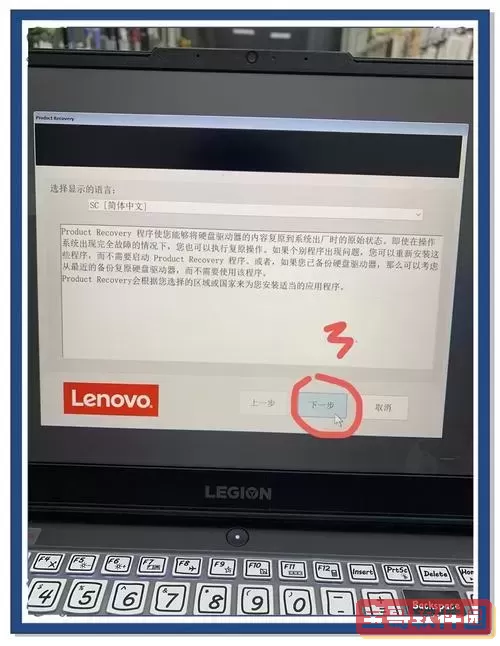
二、联想电脑一键恢复的准备工作
在进行系统恢复之前,建议用户做好以下准备工作:
备份重要数据:此次恢复过程会清除用户盘中的数据,请提前备份到U盘、移动硬盘或云盘等。
确保电源连接稳定:恢复过程中如果电脑断电,可能导致系统损坏。
关闭杀毒软件及后台程序:避免影响恢复操作。
三、不同机型的一键恢复进入方式
联想不同机型的一键恢复方式略有不同,一般有以下两种主流方法:
Novo键进入恢复界面:联想多数笔记本配备“Novo键”,通常位于电脑侧边的小按钮,用针或回形针按下可启动特殊选项菜单。按下Novo键后,选择“System Recovery(系统恢复)”,即可进入恢复系统界面。
使用快捷键启动恢复:部分联想台式和笔记本电脑在开机自检时,连续按下“F11”键即可进入一键恢复程序。
四、具体恢复步骤详解
启动一键恢复程序:通过前述方法进入系统恢复界面,等待程序加载。
选择恢复类型:通常系统会提供“恢复到出厂状态”或“恢复系统但保留用户数据”等选项,用户根据需要选择一般是选择“恢复出厂状态”。
确认恢复操作:系统会提示恢复将格式化系统分区并重新安装系统,点击确认继续。
执行恢复:恢复过程根据电脑性能多少需要20分钟到1小时不等,请耐心等待切勿强制关机。
重启并完成系统设置:恢复结束后,电脑会自动重启,首次启动时会进入Windows的初始设置界面,按照提示完成用户账户与个性化设置。
五、注意事项与问题解决
1. 一键恢复功能依赖本机硬盘上的恢复分区,如果该分区被误删或者硬盘损坏,一键恢复将无法使用,这时建议使用联想官方提供的系统镜像或联系售后进行维修。
2. 恢复出厂系统会清除所有安装的软件和用户数据,请务必做好备份,避免数据丢失后遗憾。
3. 由于恢复过程涉及系统文件重写,务必保证供电稳定,推荐连接交流电源操作。
4. 电脑恢复后系统可能会有较多更新,请在恢复完成后及时通过Windows Update进行系统更新,以确保系统安全和稳定。
六、总结
联想电脑一键恢复出厂系统功能为用户提供了一种便捷、高效的系统恢复方案,尤其适合因系统故障、病毒感染或运行缓慢等原因需要重装系统的用户。通过本文介绍的操作步骤,即使是非专业用户也能轻松完成系统恢复,最大程度确保数据安全和系统稳定。面对日益复杂的电脑使用环境,一键恢复无疑是联想为用户提供的重要保障之一,也是保护电脑正常使用的有效利器。
希望本文能为广大联想电脑用户带来实用帮助,在遇到系统问题时,能够快速解决,恢复电脑的最佳性能。